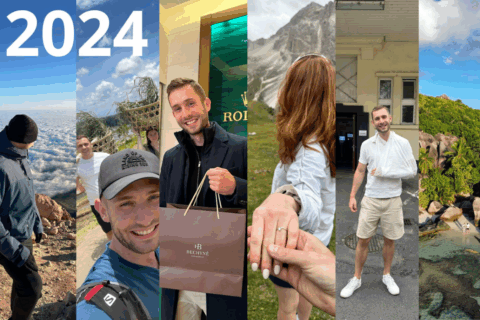Záloha Google Analytics Universal [ZDARMA]
Universal Analytics končí a s ním i přístup k vašim historickým datům. Připravil jsem jednoduchý step-by-step video návod, jak si během 5 minut vše zálohovat. Ať už do PDF, CSV nebo Google Sheets. Bez zbytečné omáčky, bez nutnosti technických znalostí. Stačí pár kliků a máte klid.
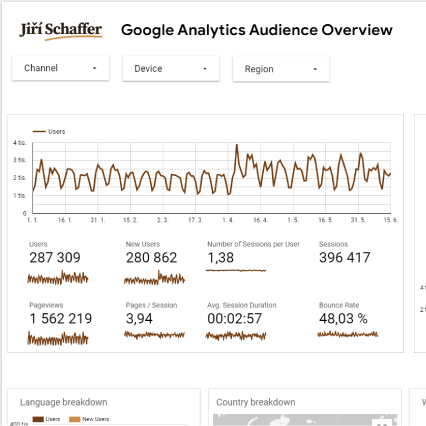
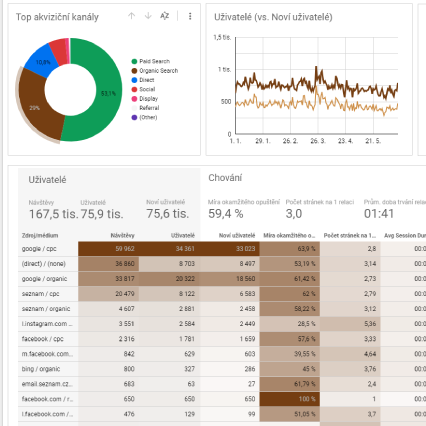
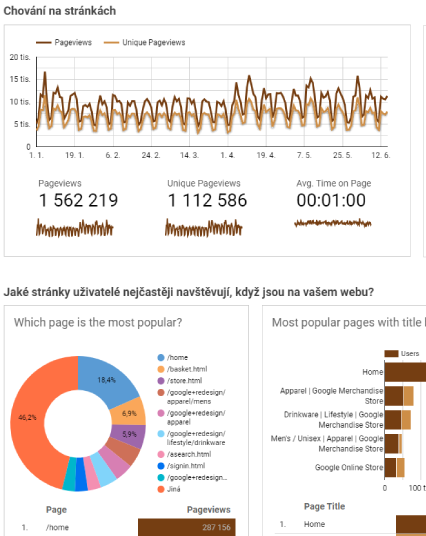
S Jirkou jsem byl měsíc v Thajsku a už 2x pro nás natáčel kurz na Digisemestr Online. Nejen, že je to profík na PPC reklamy, ale je to frajer i v lidské rovině. To člověk za společný měsíc v Asii pozná. Velmi dobře ví, co dělá a už dlouhé roky se drží na špičce svého oboru. Ale na skútr s ním raději nesedejte :)
cílem tohoto článku bylo vytvořit takový report a návod, který si dokáže stáhnout i naprosto průměrně znalý eshopař, marketingový manažer nebo majitel jakéhokoliv webu. Bude vám stačit přístup do vašich Google Analytics a asi tak 5 minut času. Pojďme na to 👇
Jak na PDF export z Looker Studia [zdarma]:
S blížícím se koncem podpory Google Analytics Universal přirozeně roste potřeba zálohovat data, která máte v tomto systému uložená. Dle Googlu budou data 1. 7. 2024 nenávratně smazána. Připravil jsem proto jednoduchý video-návod [2 min] a šablonu Looker studia pomocí které si můžete data zálohovat svépomocí. Zabere vám to sotva 5 minut.
PS: Step by step návod bez omáčky hledejte v čase 01:30-3:21
Na níže uvedeném odkazu najdete šablonu k volnému použití, kterou popisuji ve videu. Stáhnout si data z vašich Google Analytics v přehledné formě je tak na 5 kliků.
Šablona k libovolnému použití: ZDE
Jak na CSV, XLSX nebo Google Sheets export [zdarma]:
Pokud vám nestačí PDF export, což je naprosto pochopitelné a chcete s daty dále pracovat v některém z běžných tabulkových editorů, nejsnadnější způsob jak to udělat je exportovat data přímo z Google Analytics Universal. Oproti předchozímu způsobu to vyžaduje asi o 2 kliky více 🙂
Jak na zálohu do BigQuery:
Zde je jednoduché doporučení: Tohle už svěřte profíkům. Nebo aspoň někomu, kdo ví co dělá. Pokud vyžadujete zálohu dat v BigQuery patrně máte v plánu nad daty dělat nějaké pokročilejší analýzy a potřebujete, aby záloha byla udělaná precizně. To jednoduše nechcete pytlíkovat sami.
Ať se daří! 🔥
Související články
Slavíme 2 roky fungování týmu jirischaffer.cz!
V září 2025 jsme oslavili 2 roky fungování našeho týmu seniorních PPC specialistů. Pamatuji si to jako včera, když jsem hledal svého prvního kolegu a vedl první pohovory z pozice zaměstnavatele.
Jaký byl PPC Camp 2025 a co jsem si odnesl?
Na PPC Campu 2025 jsem načerpal hromadu inspirace i tipů, které můžeme hned aplikovat do praxe. V článku sdílím, co mě nejvíc zaujalo, co si odnáším a proč tahle akce rozhodně stála za to.
Jak zvýšit atraktivitu vašich textových inzerátů o 30 %?
Jak zaujmout reklamou i v komplikovaném B2B byznysu? V případové studii klienta 3+K Kraus ukazuji, jak pomocí Value Proposition Canvasu zvyšujeme atraktivitu textových PPC inzerátů a snižujeme cenu za proklik. Mrkněte, jak konkrétně útočíme na obavy i potřeby zákazníků. A jak to můžete udělat taky.
První rok budování agentury aneb splnil jsem cíle na 2024?
Shrnutí po roce od přechodu z freelancera na budování týmu seniorních PPC Specialistů. Vyhodnocení cílů z minulého roku, stanovení cílů na 2025
Po 7 letech končím na volné noze a stavím tým PPC Specialistů. Proč?
Jak jsem přemýšlel nad tím, když jsem se rozhodl skočit z volné nohy do budování týmu specialistů? O tom v dnešním příspěvku :)
Jak výkonnostní reklamou generovat relevantní poptávky?
Více poptávek neznamená více byznysu. Pokud inzerujete na Googlu, Seznamu nebo Facebooku, možná už víte, že reklamní systémy se nezajímají o kvalitu kontaktů, které vám doručí. Vydělávají na kvantitě. V této případové studii vám ukážeme, jak jsme pro soutěž Nápad roku zkrotili algoritmy tak, aby přinášely více opravdu kvalitních přihlášek.
Reálné využití AI nástrojů v PPC reklamě pro váš eshop
Na Czech Online Expo jsem ukázal, jak AI reálně využít v PPC reklamě. Od analýzy dat, přes optimalizaci feedů až po tvorbu textů a vizuálů. Žádné teorie, ale nástroje, které můžete nasadit hned.